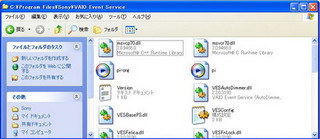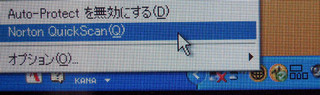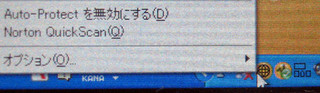ヘタレたオッパの電脳ちっくモバイル日記!なのかもしれない(ё_ё)。が、How toものでないのは確かなり。
今日もヘタレは平常運転(ΘΘ)ρ
[PR]
[PR]上記の広告は3ヶ月以上新規記事投稿のないブログに表示されています。新しい記事を書く事で広告が消えます。
VAIO type U UX50にキー割り付けしてみる
UX50を使い始めてみてどうにも~mo_mo~が使いにくいと思うのは「PDAで言うところのカーソルキーがボディに無いこと」というのをいつだったかのエントリーで書きましたが「VAIO設定」の「ボタン・キーボード設定」でスティックポインター下の「+」「-」キーに「↑」「↓」キーを設定することでキーボードを出さずにネット閲覧の時にスクロール出来ることに気づき設定してみました。
★やったね!!と思いきやその2(ΘΘ)ρ
確かにキーボードの「↑」や「↓」を押したときのように画面がスクロールするのですがいちいち押すたびに「ぴぃ~」って音が出るんですよ(;.;)。
もうウルサいのなんのってあなた!!
こうなりゃ音源を突き止めて削除してやる!!で、犯人はこいつです。
そう「pi」というふざけた名前のファイルが犯人です。念のためオリジナルのファイルをコピーの上renameしてにっくき「pi」を削除してやりました(#^.^#)。さてこれで安心!!
★やったね!!と思いきやその3(ΘΘ)ρ
これで大丈夫と意気揚々とIEを起動して早速「+」キーを押すとぉ~
「ぴぽ!」
がぁ~ん!!今度はWindowsのエラー音が鳴り響きます。「これじゃぁ~意味ねえじゃん!!」(;.;)
どうやらWindows君はご予定の行動に必要なファイルが無いためにお怒りになっているようです。
「そうか!そっちがその気ならよぉ~」
もう~mo_mo~は機械に対して敵意むきだし!!
無音の「pi」ファイルを作成してオリジナルの「pi」ファイルと入れ替えてやったぜ\(^-^)/バンザーイ、/( )\モヒトツ、\(^o^)/バンザーイ
★やったね!!と思いきやその4(ΘΘ)ρ
なかなか世の中思い通りにはならねぇよね、キー割り付けした「↑」「↓」キーはキーボードの「↑」「↓」キーと全く同じ動作ではないのでした。キーボードのそれは押し続けることで連続的にスクロールできるわけですが、割り付けしたそれは押し続けても「一回こっきり」です。
「でも無ぇよりましだよなぁ~」と思うことにして。
あとあれよね、「ズーム機能」が使えなくなるデメリットもありますね、その辺は以前のエントリーでお伝えした「VAIO type U UX50 Utility」でプロファイルを作って存在価値のよくわからない「マウスの真ん中ボタン」あたりで切り替えできるようにすると良いのかもしれませんね。
アルプス社チョッと頑張った!
プロアトラス2006 for VAIOでVAIO type U UX50チャンが凍る話は先日のエントリー「凍るVAIO」でお伝えしたとおりですがぬあんとすでに対応が済んだようです(^_^)b。
ってこういう時にメールで教えてくれるのではないかと思いユーザー登録しておいたのにその恩恵は無し!!
★早速使ってみる
ってんでやってみましたとも!
あぁ~ら簡単じゃん、ほんの2秒くらいで「携帯電話マーク」が現れました!!赤字の「偕楽園」の「偕」の字の上にあるのがそうです。
~mo_mo~もっこりうれぴぃ~いぃ!!やったね!!と思いきやその1
縮尺がこれじゃぁ~何検索したってわからないしぃ~(ΘΘ)ρ
予想通りといえばそれまでですがねぇ。
「新型データカード対応プログラムのダウンロード」は→ここ
恐ろしいことが有るものですね
id:ICHIZO:20060616さんの日記に恐ろしい話が載っております。過去にもblog各所でも報告を見かけましたが今回ICHIZOさんは親切に対処方法も書いてあります(._.) φ メモメモ。
~mo_mo~のW-ZERO3では今まで経験が有りませんが、、、それだけに突如起きたらパニックです。最低1日3~5回はネット接続していますからね。
原因は不明のようですが~mo_mo~はFormatからの設定し直しを5回位はやっているし、気が向いたらソフトリセットをかける事をやってます。
なんて話は今回のことに関係があるか無いかは全く不明なのですが。
ところでこのパスワードやドメインはどのようにして確認すれば良いのでしょうかね。オンラインサインアップで表示できたような出来ないような(ΘΘ)ρ
今のうちに確認しとくことにします。
で、貼ってみました(^_^)b
★保護シートを貼る前の画面反射
★保護シートを貼った後の画面反射
わかりやすくするために通常ではあり得ない電球ちゃんを写しました。
どうですかね反射の具合を写したのですが2枚の写真の露出がそろっていないのでわかりにくいかな。点光源の電球がにじんでますね。これなら野外での使用などではかなり楽になりそうですが。
★保護シートを貼る前の詳細な画面
★保護シートを貼った後の詳細な画面
貼った後では想像通りに液晶面が拡散した感じになってますね。貼る前はドットがかなりはっきり見て取れますしにじみは無いですね。
一方貼った後はドットがかなり不鮮明になり文字の線も少し細くなった感じに見えます。
後は実際に使ってみてのご報告ですね。
やっと着たよEASY PROTECTOR
さてさて、pocketgamesさんの手違いで到着の遅れていたVAIO type U UX50用の液晶保護シート「EASY PROTECTORアンチグレア」が到着いたしました。
同社には反射を押さえたアンチグレアタイプのほかにクリアタイプも有りますが悩んだ末にアンチグレアタイプにいたしました。
★液晶保護シートのおおむねの特徴
VAIO type U UX50やW-ZERO3に限らず色々な液晶保護シートを過去購入し使ってみましたが以下のように分けることが出来ると思います。おおむねだけど(ΘΘ)ρ
●まずはどのようなものがある
・厚みによる違い→「薄くしなやか」と「厚く腰もある」タイプ
・表面による違い→「クリアで透明」と「少し半透明」タイプ
以上の組み合わせで4種類ある訳ですね(^_^)b
●貼りやすさ
貼りやすさは断然「厚みがあり腰がある」タイプがよいですね張り直しが出来るものが多いかな。が、その分端の方がめくれやすいけどね。
●書きやすさ(スタイラスで)
「少し半透明」タイプがよいですね、滑らかに操作できます。クリアなタイプは最初のうちスタイラスが引っかかる感じがあります、まぁ使ってるうちに傷が入ってきて同じになるけどね。
●傷の目立ち度
クリアなタイプはその透明度のため傷も目立ちます、もっとも半透明タイプも同じく使用すれば同じように傷は入っているわけであくまで目立ち度ですが。
●汚れ度
これもクリアタイプの方が指紋や埃も目立ちます、もっとも、、、上に以下同文(ΘΘ)ρ
●見やすさ
これは難しいんです、クリアなタイプは反射も多いので野外で使う場合や上方に照明が有ったりすると見づらくなります、が液晶の明るさがスポイルされないのでそれさえクリアすれば鮮明に見えます。ですから動画のように画面全体をみるのには良いのですが、テキスト文書等見つめるような場合には目にきついし反射で見づらくなります。どちらが適しているかはその人の主な使い方によって判断が分かれると思います。また、半透明型の欠点としては少し画像が「にじむ」感じになることかな。
★以上をふまえて~mo_mo~ちゃんはVAIO type U UX50には厚みがあり半透明のタイプといたしました。
理由としてはUX50は液晶の明るさが十分にあるので半透明のタイプでも明るさが損なわれる心配はないので、反射を押さえることに主眼をおきました。
また、AVマシンとして使うことは有っても頻度は高くなさそうなのと使うとしても画面が小さいから凝視することになって目が疲れそうだからです。
ヘタレたカレンダー
| 10 | 2025/11 | 12 |
| S | M | T | W | T | F | S |
|---|---|---|---|---|---|---|
| 1 | ||||||
| 2 | 3 | 4 | 5 | 6 | 7 | 8 |
| 9 | 10 | 11 | 12 | 13 | 14 | 15 |
| 16 | 17 | 18 | 19 | 20 | 21 | 22 |
| 23 | 24 | 25 | 26 | 27 | 28 | 29 |
| 30 |
ヘタレ本舗
Hetare (Hetare~mo_mo~Ⅰ世)のブログ
Mobile好きFly Fishing好きのOyajiです。 そしてもう1つ韓国痛であります、 「歌・ドラマ・女性」みんなチョアヘヨ(^_^)b
◆ ヘタレへのコンタクト ◆ hetare.momo@gmail.com
◆Thank you For Your Access◆
From '08.01.01(H20年元旦)